I quadranti sono forse uno degli elementi più importanti di uno smartwatch. Puoi conoscere tutto in un attimo, dal conteggio dei passi alla saturazione di ossigeno e al conteggio del battito cardiaco. Il Samsung Galaxy Smartwatch 4 ti consente di personalizzare il quadrante secondo le tue preferenze. Quindi, se vuoi tenerlo pulito o aggiungere un sacco di widget, puoi fare tutto.

La cosa buona è che puoi personalizzarlo da App Galaxy Wearable, oppure puoi scaricare un’app per quadranti di terze parti per aggiungere un tocco diverso. E poiché Samsung ha spostata dal Tizen OS per WearOS , il layout app e il layout del telefono sono diversi. Tuttavia, il suo cuore è nello stesso posto e puoi apportare immediatamente le modifiche necessarie.
Ora che abbiamo risolto, ecco come puoi personalizzare i quadranti del tuo smartwatch Samsung Galaxy Watch 4.
Come personalizzare i quadranti dell’orologio su Samsung Galaxy Watch 4
Passaggio 1: apri l’app Samsung Wearable sul telefono e tocca i quadranti dell’orologio.
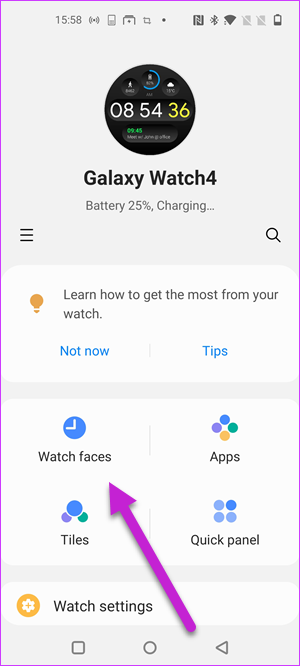
Qui, il quadrante dell’orologio corrente e i quadranti dell’orologio disponibili verranno visualizzati in modo ordinato. Se lo desideri, puoi passare a un quadrante più interattivo.
Passaggio 2: Tocca il pulsante Personalizza e seleziona i pulsanti etichettati Complicazioni. Scegli una delle complicazioni e tutti i widget e le complicazioni supportati verranno visualizzati di seguito.

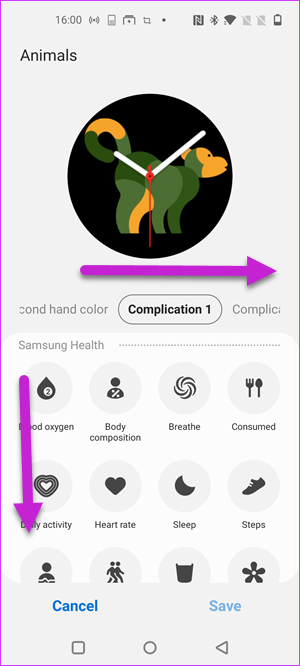
Il Samsung Watch 4 offre una sfilza di personalizzazioni. Basta scorrere verso l’alto per vedere tutti quelli disponibili e sceglierne uno dall’elenco per tutte e quattro le posizioni. E se vuoi, puoi anche cambiare il colore della lancetta dei secondi. Fantastico, vero?

Tieni presente che il numero di punti di complicazione disponibili sarà diverso per ogni quadrante dell’orologio. Alcuni ti consentono di visualizzarne solo due. Nel frattempo, il quadrante dell’orologio degli animali può visualizzarne quattro.
Personalizza i quadranti dell’orologio tramite l’orologio
In alternativa, puoi anche personalizzare il quadrante dell’orologio dall’orologio stesso. Per farlo, segui i passaggi seguenti.
Passaggio 1: Tocca a lungo sul quadrante dell’orologio finché non entra in modalità Modifica, quindi tocca Personalizza.

Scorri verso sinistra per accedere alla pagina Complicazioni.
Passaggio 2: Tocca una delle complicazioni supportate. In questa fase, ti verrà chiesto di concedere le autorizzazioni necessarie. Una volta fatto, la complicazione verrà aggiunta istantaneamente.

Puoi seguire lo stesso passaggio per tutti le complicazioni.
Naturalmente, il piccolo spazio sullo schermo significa che è un po’difficile vedere tutte le complicazioni disponibili sul solo orologio. Pertanto, è consigliabile personalizzare il quadrante tramite l’app Wearable. Non solo è un processo senza problemi, ma fa anche risparmiare tempo.
Allo stesso tempo, puoi selezionare uno dei tanti quadranti dell’orologio e personalizzarlo di conseguenza.
Personalizza Guarda i quadranti tramite app di terze parti
Oltre al metodo interno, ci sono altre app attraverso le quali puoi utilizzare per ottenere un quadrante di fantasia che puoi personalizzare in seguito. La cosa buona è che WearOS supporta diverse buone app di terze parti come Facer Watch Faces e Open Watch Faces.
Facer Watch Faces (specialmente quelli gratuiti) non ti offre tante opzioni di personalizzazione come quelle integrate in alcuni, ma alcuni sono piuttosto divertenti e colorati. Allora perché non provarci? Oltre a ciò, puoi passare a un look completamente nero se vuoi risparmiare sulla batteria.
Infine, sincronizzare un quadrante dal tuo smartphone al Galaxy Watch 4 non è impegnativo e viene fatto in un batter d’occhio.
Passaggio 1: Una volta selezionato il quadrante dell’orologio sul telefono, toccalo per aprirlo. Quindi, fai clic sul pulsante Opzioni, come mostrato nello screenshot qui sotto.
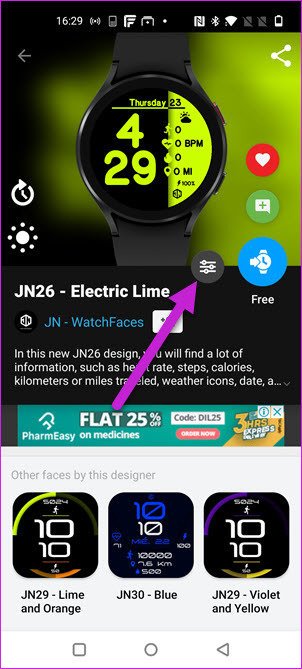 <="666 larghezza"> <300"altezza img src="https://cdn.guidingtech.com/imager/assets/2021/09/2501051/How-to-Customize-Watch-Faces-on-Samsung-Galaxy-Watch-4-6_7c4a12eb7455b3a1ce1ef1cadcf29289.png?1632395264"width="300"height="666">
<="666 larghezza"> <300"altezza img src="https://cdn.guidingtech.com/imager/assets/2021/09/2501051/How-to-Customize-Watch-Faces-on-Samsung-Galaxy-Watch-4-6_7c4a12eb7455b3a1ce1ef1cadcf29289.png?1632395264"width="300"height="666">
A seconda del quadrante che hai scelto, ti mostrerà le complicazioni disponibili. Tuttavia, tieni presente che i quadranti dell’orologio gratuiti hanno complicazioni limitate.
Il quadrante mostrato sopra ha la possibilità di modificare sia il formato dell’orologio che il sistema di unità. Tutto quello che devi fare è toccare ciascuno per cambiarli.
Passaggio 2: Dopo aver modificato le complicazioni, premi a lungo sul quadrante dell’orologio e scorri verso sinistra. Seleziona Facer dall’elenco.
Successivamente, tocca il pulsante Sincronizza quadrante dell’orologio sul tuo smartphone e il nuovo quadrante dell’orologio (con complicazioni aggiornate) verrà sincronizzato con il tuo smartwatch Galaxy Watch 4.
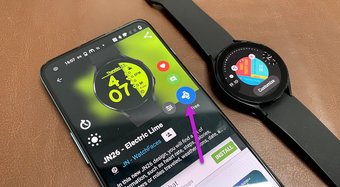
Un’altra app che puoi provare è Open Watch Face. Ha un design piatto e ti permette di giocare con le complicazioni. Tuttavia, la grafica non è così nitida come vorresti che fosse.
Il quadrante predefinito mostra l’ora al centro, mentre tutte e tre le complicazioni vengono visualizzate in alto. Naturalmente, sei libero di scegliere le complicazioni che preferisci.
C’è un piccolo problema: la versione gratuita ti consente di aggiungere solo una complicazione e dovrai passare alla versione premium per usa il resto.
Porta lo stile
I quadranti conferiscono un aspetto unico al tuo polso e la parte migliore è che puoi scegliere quello che si adatta al tuo stile e alle tue esigenze migliore. Puoi aggiungere i tuoi quadranti preferiti all’elenco recente e passare dall’uno all’altro come desideri.
Ultimo aggiornamento il 23 settembre 2021
L’articolo precedente potrebbe contenere link di affiliazione che aiutano a supportare la tecnologia di guida. Tuttavia, non pregiudica la nostra integrità editoriale. Il contenuto rimane imparziale e autentico.

